Мобильная точка доступа как узнать. Точка доступа Wi-Fi с помощью смартфона
Точка доступа Wi-Fi на Андроид сегодня становится очень востребованной функцией. И смартфоны, и планшеты используют такой же адаптер беспроводной связи, как и в ноутбуках. Единственной разницей является только скорость передачи данных. Это значит, что телефон на ОС Android можно использовать как точку доступа для других электронных устройств к сети Интернет: девайс будет выполнять роль шлюза между 3G и Wi-Fi. В данном случае необходимо заранее позаботится о дешевом тарифе на мобильный трафик, так как его расход увеличится пропорционально подключенным устройствам.
Ситуации, когда смартфон удобен в качестве точки доступа Wi-Fi
На сегодняшний день основная масса современных мобильных устройств на уровне производства оснащается поддержкой такой функции, как высокоскоростной мобильный Интернет через 3G. Учитывая тот факт, что услуги на него постоянно дешевеют, а смартфоны есть практически у всех, то использование мобильника в качестве модема – это рациональное и практичное решение.
1. Если использовать мобильный аппарат в качестве точки доступа, тогда нет необходимости в использовании 3G модема, который, как правило, прошивают под определенного мобильного оператора, то есть если не разблокировать модем, то использовать в нем другую Сим-карту не получится.
2. Такой метод позволяет экономить средства, если подключение к другим сетям платное: в аэропорту, на железнодорожном вокзале, в отеле, гостинице.
3. Использование телефона в качестве точки доступа актуально, когда существуют какие-либо ограничения по подключению к другим сетям: недостаточно защиты, медленная скорость.
Как создать точку доступа с мобильного устройства
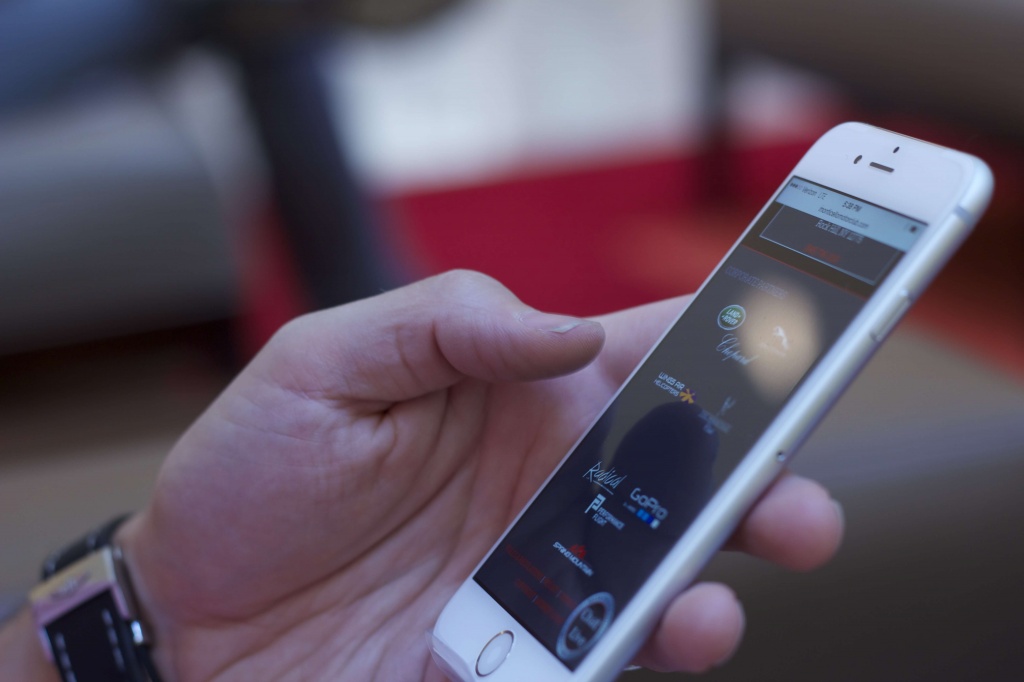
Активировать точку доступа на смартфоне с операционной системой Андроид не составит особого труда, необходим четко придерживаться инструкции и все получится.
1) Для начала необходимо зайти во «Все настройки» мобильного устройства (в зависимости от рассматриваемой модели смартфона и версии операционки это могут быть просто «Настройки»). В пункте «Беспроводные сети» в самом низу выбирает подпункт «Еще…».
2) Из предложенного выбираем «Режим модема» (или «Персональная точка доступа», могут быть и другие варианты, но интуитивно всегда понятно, как должен звучать пункт).
3) Нажимаем на «Режим модема», в появившемся окне необходимо активировать точку доступа Вай-Фай, для этого кликаем на пункт «Точка доступа Wi-Fi».
4) После этого необходимо перейти в «Настройка точки доступа Wi-Fi». Далее нужно назвать точку доступа – в поле «Имя сети» ввести любое произвольное название.
5) Для того, чтобы запоролить созданную сеть необходимо в поле «Защита» выбрать WPA2 PSK. Заранее продумываем какой будет код у сети (не менее 8 символов), вводим его в графу «Пароль» и жмем «Сохранить». Вверху дисплея должно появится системное сообщение с текстом «Режим модема включен».
6) В тот момент, когда будут выполнены все настройки, после нажатия на «Сохранить», подключенный телефон начнет раздачу интернета через Вай-Фай. Теперь можно подключать все необходимые устройства и пользоваться Интернетом.
Если смартфон функционирует на операционной системе Android версии 2.2 или выше, то функция точки доступа встроена производителем на уровне сборки и вышеописанная инструкция станет актуальной при настройке. В других случаях для настройки точки доступа к интернету через смартфон необходимо воспользоваться специальной программой, которая снабдит девайс данной функцией. Это может быть, к примеру, Open Garden Wi-Fi Tether – программа, которая помогает в организации точки доступа по Вай-Фай или Bluetooth. Данное приложение бесплатное и загружается из Андроид Маркет, но для его использования необходимо иметь root-права. Для запуска приложения необходимо зайти в настройки и задать следующие параметры:
1) Во избежание подключения чужих пользователей к телефону как к точке доступа к интернету необходимо обязательно включить режим защиты – нажимаем «Enable WEP-Encrypition».
3) После выполненных вышеуказанных манипуляций на дисплее необходимо кликнуть по анимированной иконке Вай-Фай с надписью «Start Open Garden WiFi Tethering» и немного подождать пока установится соединение. На телефоне появится список доступных подключений, в нем необходимо найти «AndroidTether» и подключиться к ней.
Недостатки такого вида соединения
У такого казалось бы идеального способа получения свободного доступа к сети Интернет есть и небольшие минусы. К числу таких ограничений раздачи Интернета по Вай-Фай через смартфон относится быстрый разряд аккумулятора мобильного устройства, поэтому лучше заранее побеспокоится о своевременной подзарядке. Важным ограничивающим фактором является и то, что смартфон на ОС Андроид в качестве точки доступа Wi-Fi функционирует только в режиме ad-hoc (точка-точка), а не в режиме «инфраструктура». К такой точке можно подключить ПК, смартфоны, планшеты, которые поддерживают такой вид соединения.
Интернет на Андроид. Вопрос как сделать телефон точкой доступа WiFi, встает все чаще по мере того, как распространяются телефоны и планшеты по управлением ОС Android (Андроид). Это пошаговая инструкция с иллюстрациями.
Эта инструкция для Андроид 4. Если у вас Андроид 5 или 6, тогда прочитайте другую статью - Как раздать Интернет с Андроида 6 . В пятой и шестой версиях Андроид немного изменили интерфейс. Хотя в целом принцип тот же самый.
Аналогичные статьи для других операционных систем:
Что нужно для точки доступа WiFi на Андроид
Для того, чтобы раздать WiFi с Андроида, нужно устройство под управлением ОС Андроид. И это устройство должно иметь два сетевых интерфейса - сотовый GSM/3G модуль и WiFi модуль. Это может быть телефон (смартфон) или планшет. Но подойдет не любой телефон (смартфон) или планшет.
Бывают телефоны без модуля WiFi. Бывают планшеты без GSM/3G модуля. Если планшет не имеет встроенного GSM/3G модуля тем не менее создать на нем точку доступа тоже возможно, если этот планшет поддерживает режим USB-host (OTG) и умеет подключаться к Интернет через внешний USB модем.
Как создать точку доступа WiFi на Андроид
Настроить точку доступа на Андроид можно за одну минуту. Нужно открыть "Настройки ", затем выбрать вкладку "Беспроводные сети - Еще ". На открывшейся вкладе нажать на "Режим модема ":
В следующем окне нажать на "Точка доступа ":
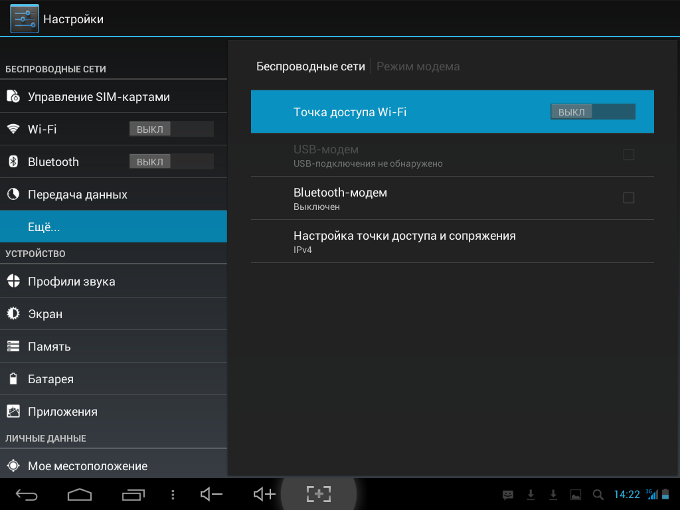
В следующем окне нажать на "Настройка точки доступа ":
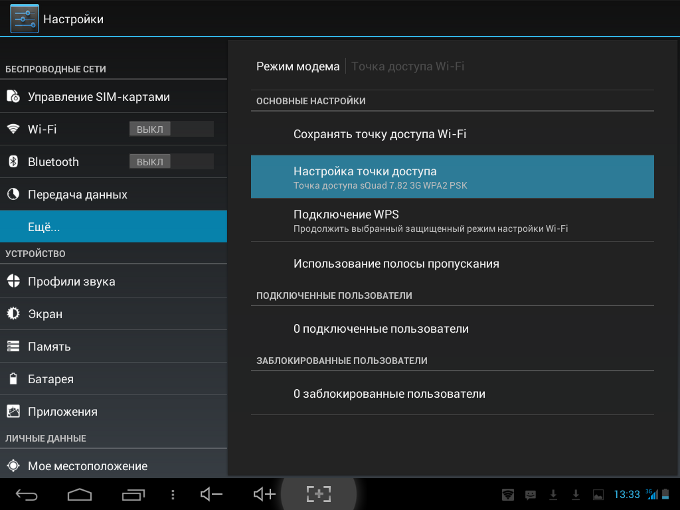
В открывшемся окошке нужно вписать название точки доступа (имя под которым она будет видна), выбрать защиту, ввести пароль и нажать кнопку "Сохранить ":
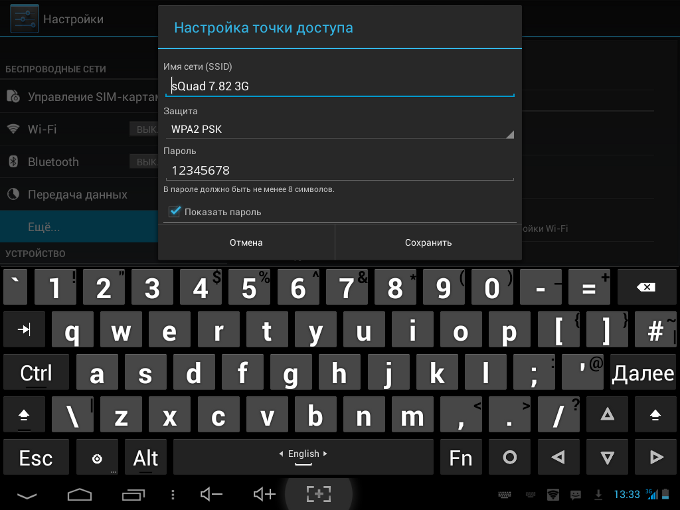
Примечание : пароль конечно поставьте посложнее чем 12345678. И не забудьте, что минимальная длина пароля для WPA2 равна 8 символов.
После этого вернитесь во второе окно (второй скриншот этой статьи) и убедитесь, что переключатель на "Точка доступа WiFi" в положении "Вкл.". Если он выключен тогда включите его.
Примечание : Если к этой точке доступа будет подключаться компьютер Windows XP SP2, тогда необходимо установить протокол защиты "WPA". Поскольку Windows XP SP2 не умеет работать с протоколом "WPA2"!
Примечание : В дальнейшем вам не нужно будет заново настраивать точку доступа, достаточно будет лишь включить ее:
После настройки и включения точка доступа Android будет видна с других устройств. Можно ее выбрать и подключиться к ней:
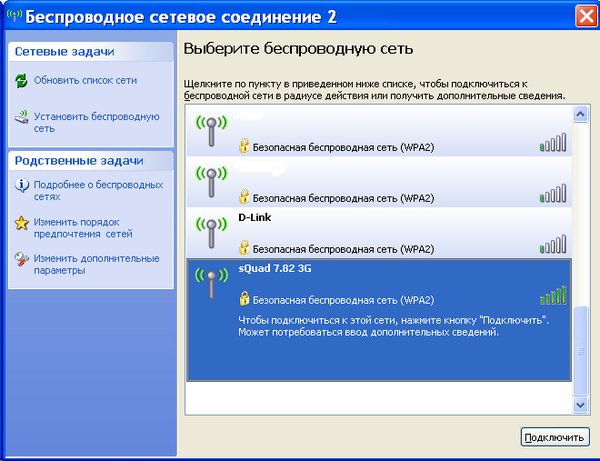


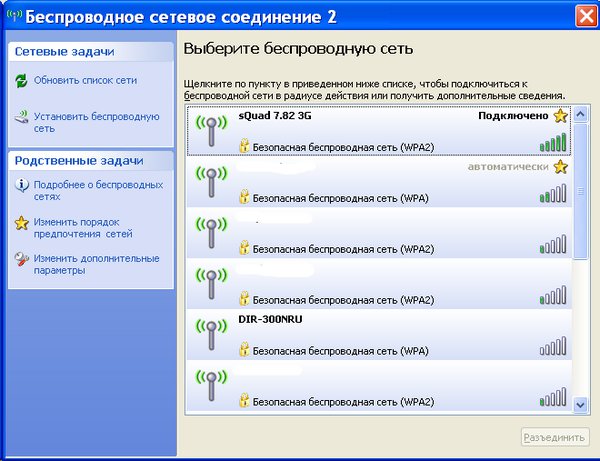

Можно пользоваться Интернет!
На планшете или телефоне вы можете увидеть устройства подключенные к точке доступа:
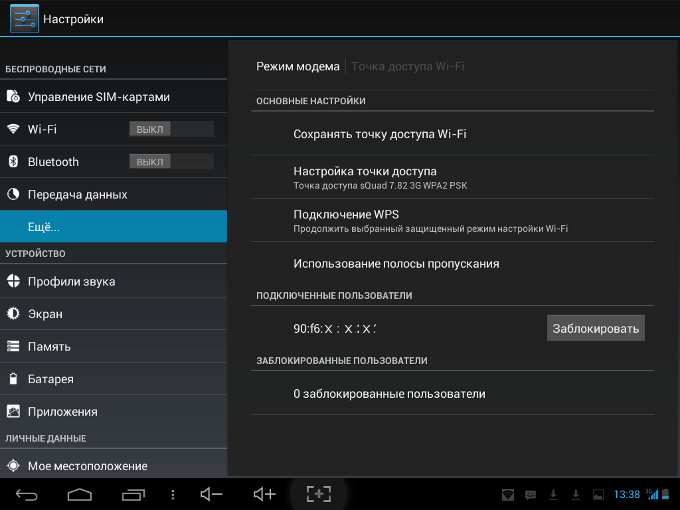
Можно даже установить ограничения скорости для подключаемых к точке доступа устройств:

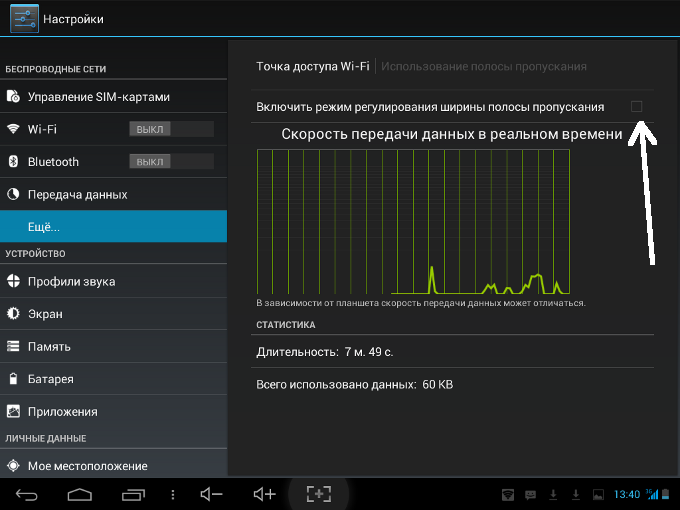
Телефон или планшет как точка доступа WiFi
Использовать телефон или планшет как точку доступа WiFi очень удобно. Получается в прямом смысле этого слова мобильная точка доступа. Причем более практичная, чем WiFi роутеры, которые продают сотовые операторы. Такой роутер вы можете использовать только в качестве точки доступа. А по телефону можно еще и звонить, с планшета можно просматривать веб-сайты, писать письма по электронной почте и так далее.
Защита WiFi сети
Иван Сухов, 2013 г.
Если вам оказалась полезна или просто понравилась эта статья, тогда не стесняйтесь - поддержите материально автора. Это легко сделать закинув денежек на Яндекс Кошелек № 410011416229354 . Или на телефон +7 918-16-26-331 .
Даже небольшая сумма может помочь написанию новых статей:)
КОГДА СМАРТФОН УДОБЕН КАК ТОЧКА ДОСТУПА?
КАК СОЗДАТЬ НА ОСНОВЕ СМАРТФОНА ТОЧКУ ДОСТУПА?
КАКИЕ ОГРАНИЧЕНИЯ ЕСТЬ ПРИ ТАКОМ СПОСОБЕ СОЕДИНЕНИЯ?
Когда смартфон удобен как точка доступа
Подавляющее большинство современных смартфонов и коммуникаторов оснащено поддержкой высокоскоростного мобильного Интернета через 3G-сети (в будущем - LTE). С учетом того, что стоимость услуги передачи данных сейчас стремится к средним расходам на связь (и продолжит дешеветь), а сами аппараты доступны практически любому человеку, то использовать сам телефон в роли модема для доступа в Сеть - практично и недорого. Рассмотрю основные случаи, когда подобная схема работы актуальна.
Во-первых, смартфон в роли точки доступа замещает 3G-модем, который обычно «привязан» к сети только одного сотового оператора. А значит, без разблокировки вы не сможете использовать в нем SIM-карту другого провайдера - это актуально, например, для путешественников и тех, кто предпочитает иметь несколько SIM-карт, выбирая их под определенные задачи (один оператор лучше работает в конкретном месте, другой предоставляет бесплатные пакеты трафика при наборе минимума платного трафика в день, третий позволяет получать скидку). Конечно, для подобных целей подойдет и универсальный модем, но если у вас уже есть смартфон и интенсивность звонков не очень велика, то в нем можно менять всё те же SIM-карты.

Кроме того, в ряде устройств поддерживается две (или даже три) SIM-карты, что не под силу ни одному из 3G-модемов.
Во-вторых, смартфон в роли точки доступа способен сэкономить деньги, если подключение к другим беспроводным или проводным сетям связи является платным (типичный пример: аэропорт или вокзал, отель, конференц-зал). В качестве дополнительного варианта раздача Интернета с телефона может быть актуальна, если скорость и защищенность других сетей низки (например, доступна одна открытая сеть Wi-Fi, к которой подсоединено уже несколько устройств и на которой действуют ограничения по полосе пропускания трафика).
Технологически раздача Интернета через смартфон, имеющий 3G-модуль, выглядит так: от существующего сетевого соединения с сервером провайдера мобильного Интернета создается дополнительное соединение, через которое проходит трафик на подключаемое оборудование - ноутбук, планшет, игровую приставку, другой телефон. Сам смартфон при этом становится DHCP-сервером, раздающим доступ другим устройствам через NAT-подключение.
Оборудование, для которого требуется доступ в Сеть, может подсоединяться к смартфону как через USB ,так и через Wi-Fi. Существует и малораспространенный вариант раздачи через Bluetooth. В случае с Wi-Fi и Bluetooth речь идет о создании виртуальной сети, и доступ к ней желательно ограничить паролем.
Как создать на основе смартфона точку доступа
Я покажу, как создать точку доступа в Сеть на примере «гуглофона». Эта мобильная ОС выбрана по причине распространенности на смартфонах и одновременного сосуществования нескольких версий ПО, предоставляющих разные функции. Для чистоты эксперимента возьму модель Motorola Atrix 4G под управлением Android 2.3.4 и сделаю на ней настройку раздачи Интернета через Wi-Fi.
Как известно, в операционной системе GoogleAndroid режим раздачи беспроводного Интернета официально не поддерживался до лета 2010 года, пока не вышла Android 2.2 с соответствующей штатной функцией. Пользователи решали вопросы с выходом в Сеть с помощью установки дополнительного ПО и обновлением ядра Linux в системе, предварительно проходя процедуру получения root-прав. В версии 2.2 и выше режим подключения работает для USB и Wi-Fi - соответствующие пункты доступны в меню «Настройки» - «Беспроводные подключения».
Однако я не могу воспользоваться данной штатной опцией. Во-первых, у нее крайне скудное количество настроек, и у меня нет возможности задать, в частности, максимальную мощность Wi-Fi передатчика и отрегулировать пропускную способность канала, плюс ко всему выставить адекватные параметры безопасности. Во-вторых, на Motorola Atrix 4G нельзя «расшарить» Интернет, если в телефон вставлена SIM-карта оператора, отличного от американского AT&T. Подобное ограничение связано с политикой сотовых компаний запрещать несанкционированную раздачу, чтобы защитить сеть от перегрузки и повысить выручку от услуги - если оплатить дополнительно опцию раздачи определенного количества трафика, то оператор включит данную функцию.
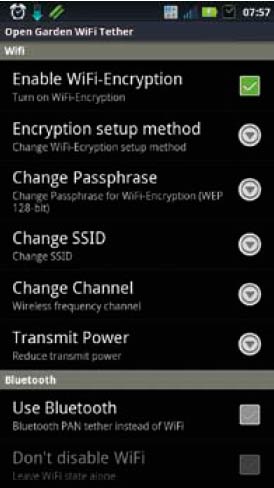
По этой причине раздавать Интернет я могу с помощью сторонней программы. Я выбрал Open Garden Wi-Fi Tether. Это небольшое приложение помогает организовать из телефона точку доступа по Wi-Fi и Bluetooth. Для того чтобы использовать ее, нужно получить права root-доступа на устройство. Затем приложение нужно найти и загрузить из Android Market (оно бесплатное). При запуске надо открыть настройки и задать несколько параметров:
- включить защиту Сети (Enable WEPEncrypition), чтобы избежать несанкционированных подключений кточке доступа - телефону;
- поменять ключ доступа (Change Passphrase) -указать новую 16-символьную (желательно) комбинацию символов для авторизации. После этого на основном экране следует нажать на анимированную пиктограмму Wi-Fi-сети с подписью Start Open Garden WiFi Tethering и дождаться создания и установки сетевого соединения. На подключаемом оборудовании в списке доступных Wi-Fi-сетей надо выбрать сеть с названием Android Tether и подключиться к ней.
Какие ограничения есть при таком способе соединения
Я выбрал вариант раздачи Интернета через Wi-Fi как наиболее удобный из доступных и сделал это по нескольким причинам. Во-первых, так к Сети можно подсоединить сразу несколько устройств (поскольку по USB, естественно, возможно только одно подключение). Во-вторых, смартфон напрямую не связан проводом
с подключенным аппаратом - его можно положить в карман или кокну для лучшего приема сигнала, а самому расположиться с ноутбуком в удобном месте. В-третьих, количество конфликтов с существующими сетевыми соединениями (если на подключаемом устройстве уже были настроены проводные сети) сведено к минимуму: здесь процесс выполняется обычным способом к хотспоту по Wi-Fi,как если бы это происходило в кафе или аэропорту, к публичной сети Wi-Fi или в гостях у знакомых к их роутеру.

Однако замечу, что точка доступа, организуемая посредством Wi-Fiвозможностей телефона, действует исключительно в режиме ad-hoc, а не в режиме «инфраструктура», используемом обычными точками доступа Wi-Fi. Кроме того, с большой долей вероятности к ней можно будет подсоединить только компьютеры, планшеты и некоторые мобильные устройства, поддерживающие ad-hoc-подключения.
Игровые консоли в большинстве своем работают только в режиме «точкаточка», поэтому в их управляющее ПО также придется вносить изменения для организации доступа в Сеть. Еще один недостаток раздачи Интернета по Wi-Fi - разряжение батареи происходит очень быстро. Я решил эту проблему просто: поставил телефон на подзарядку.
Многие пользователи сталкиваются с проблемой, когда телефон либо планшет на базе Android начинает капризничать. Вроде, ничего такого не происходило, что могло вызвать неисправность, а работает он не так, как должен.
Например, в устройстве появились проблемы с тем, что не включается либо не правильно ботает раздача интернета по средствам включения точки доступа wi-fi . Причиной тому может быть:
1-ое: Программный сбой - т.е. проблема заключается в сбое программного обеспечения
2-е: Аппаратный сбой - т.е. проблема заключается в «железе»(т.е. - требуется замена либо восстановление запчастей гаджета)
Однако, не спешите расстраиваться - в 90% случаев с проблемами работы точки доступа wi-fi смартфона или планшета на базе Android виноват программный сбой, который Вы вполне сможете исправить своими силами.
Исправляем программный сбой:
Способ 1. Довольно простой - заходите в «настройки» , находите там «резервное копирование и сброс» , в котором выбираете полный сброс настроек с удалением всех данных. Будьте внимательны, применение данного способа часто оказывается действенным, однако влечет за собой удаление всех фотографий, контактов, паролей, музыки, игр, видео и в общем-то, всей информации, хранящейся на вашем смартфоне или планшете. Потому, предварительно сохраните все, что Вам нужно, подсоединив гаджет к компьютеру. Если данный способ Вас не устраивает, либо если и после него проблема не устранена, смотрите Способ 2 .
Способ 2 .
Способ 3.
Смена программного обеспечения устройства, или, как ее еще называют«перепрошивка». Данный способ, как правило, требует определенных навыков и решается по средствам обращения в Сервисный Центр. Для самостоятельного же осуществления данной задачи нужно обратиться к сайту-производителю Вашего устройства, скачать нужные для прошивки утилиты и саму прошивку, после чего переустановить ее на Вашем гаджете.
Если не один из способов не принес результатов, к сожалению, Вам придется обратиться в Сервисный центр для ремонта Вашего планшета или смартфона.
Не включается точка доступа Wi-Fi на смартфоне или планшете. Телефон на раздает интернет, что делать и как лечить?
Функция «Точка доступа», присутствующая на смартфонах и планшетах с операционной системой Андроид, позволяет раздать Wi-Fi на несколько мобильных устройств и ПК (персональных компьютеров). Важность этой опции можно будет оценить, если, например, при выезде за город срочно понадобится получить доступ к сети с ноутбука, но под рукой окажется только мобильный телефон. Как же правильно настроить данную функцию Android?
Какие смартфоны и планшеты с Андроид имеют режим модема и могут раздать Вай-Фай на компьютер и другие гаджеты
Чтобы иметь возможность раздавать интернет по Wi-Fi, необходим смартфон или планшет с Android (версия 2.1 и выше) и установленной сим-картой, на которой подключён мобильный интернет 3G / 4G. Конструкция устройства должна предусматривать наличие модуля Wi-Fi с поддержкой одного из протоколов: 802.11b или 802.11g.
Подобные протоколы установлены почти во всех гаджетах, произведённых позже 2009 года, однако для получения точной информации всё же следует обратиться к технической спецификации устройства.
Если поддержка мобильного интернета от провайдера есть, но телефон не выходит в сеть - необходимо произвести его первичную настройку. Она подразумевает введение APN-адреса, через который встроенный модем получит доступ ко Всемирной паутине. Как правило, устройство запрашивает этот адрес при первом запуске. В случае возникновения проблем с настройкой рекомендуется сделать запрос оператору и уточнить причины.
Функцией раздачи Wi-Fi могут пользоваться и владельцы CDMA-смартфонов. В таких телефонах вместо SIM стоит прошивка с сохранёнными настройками провайдера.
Как настроить точку доступа Wifi на телефоне и планшете с Андроидом и включить её
Настраивайте мобильную точку доступа так:
На некоторых устаревших смартфонах, работающих на базе Android 2.x, вместо пункта «Точка доступа Wi-Fi» может присутствовать другой - «Мобильный Wi-Fi роутер» или «Wi-Fi хот-спот». Это одно и то же, принцип настройки аналогичен.
Раздача Wi-Fi c мобильного роутера отказывается включаться: возможные ошибки и пути их исправления
Если настройка сети выполнена правильно, но доступа к интернету всё равно нет, необходимо проверить, не отключена ли передача данных. За эту функцию отвечает ползунок «Мобильные сети» в разделе «Беспроводные сети».
Если подключение к сети прошло успешно, но качество интернета оставляет желать лучшего, то, вероятнее всего, смартфон работает в режиме 2G. Для переключения на 3G-4G следует зайти в «Настройки» - «Мобильные сети» и вручную выбрать необходимый режим.
GSM - это 2G (низкая скорость доступа), WCDMA - 3G (скорость до 56 мбит/с), LTE - 4G. Стандарт CDMA относится к 3G - максимальная скорость доступа равна 14,4 мбит/с.
Пользователь может столкнуться с тем, что пункт меню «Настройка точки доступа Wi-Fi» затемнён (неактивен). Для получения доступа к этому пункту нужно перевести ползунок «Точка доступа Wi-Fi» в режим «Вкл.»



















